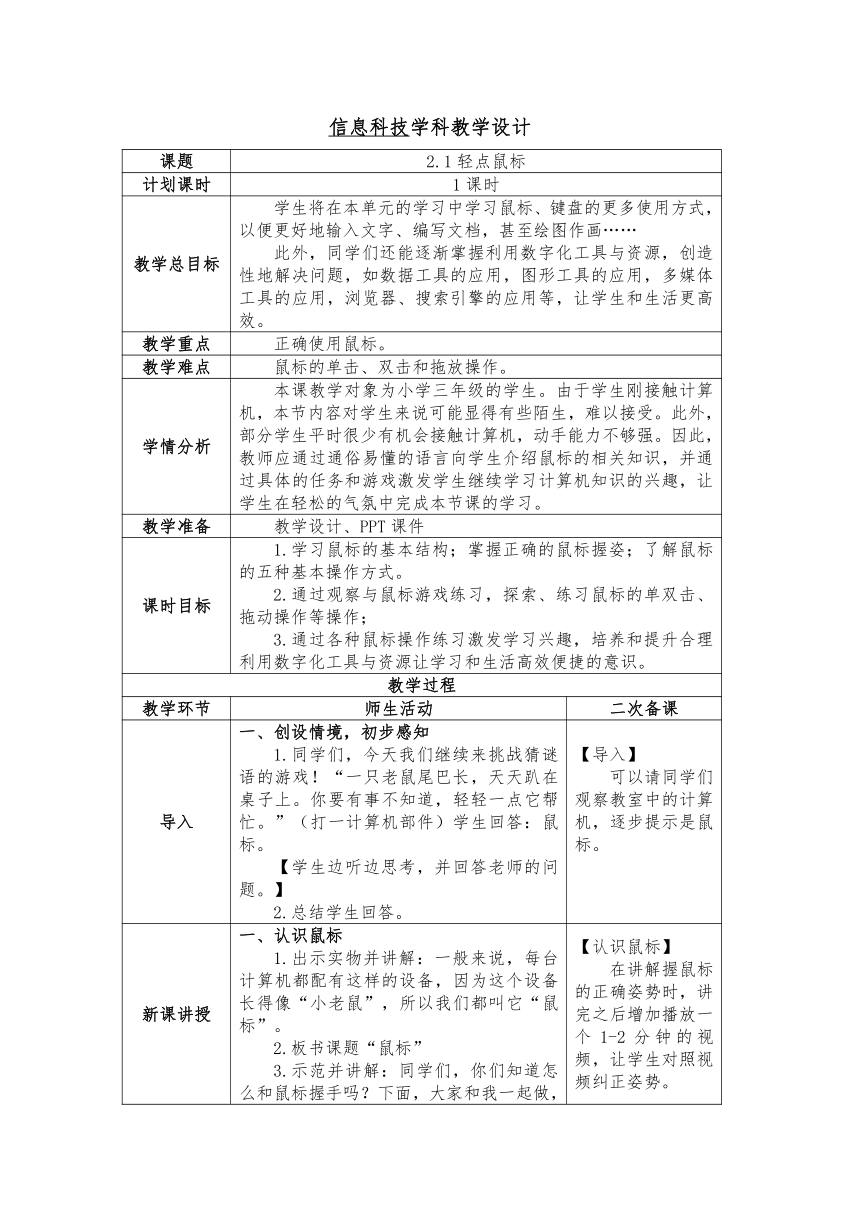
信息科技学科教学设计 课题 2.1轻点鼠标 计划课时 1课时 教学总目标 学生将在本单元的学习中学习鼠标、键盘的更多使用方式,以便更好地输入文字、编写文档,甚至绘图作画…… 此外,同学们还能逐渐掌握利用数字化工具与资源,创造性地解决问题,如数据工具的应用,图形工具的应用,多媒体工具的应用,浏览器、搜索引擎的应用等,让学生和生活更高效。 教学重点 正确使用鼠标。 教学难点 鼠标的单击、双击和拖放操作。 学情分析 本课教学对象为小学三年级的学生。由于学生刚接触计算机,本节内容对学生来说可能显得有些陌生,难以接受。此外,部分学生平时很少有机会接触计算机,动手能力不够强。因此,教师应通过通俗易懂的语言向学生介绍鼠标的相关知识,并通过具体的任务和游戏激发学生继续学习计算机知识的兴趣,让学生在轻松的气氛中完成本节课的学习。 教学准备 教学设计、PPT课件 课时目标 1.学习鼠标的基本结构;掌握正确的鼠标握姿;了解鼠标的五种基本操作方式。 2.通过观察与鼠标游戏练习,探索、练习鼠标的单双击、拖动操作等操作; 3.通过各种鼠标操作练习激发学习兴趣,培养和提升合理利用数字化工具与资源让学习和生活高效便捷的意识。 教学过程 教学环节 师生活动 二次备课 导入 一、创设情境,初步感知 1.同学们,今天我们继续来挑战猜谜语的游戏!“一只老鼠尾巴长,天天趴在桌子上。你要有事不知道,轻轻一点它帮忙。”(打一计算机部件)学生回答:鼠标。 【学生边听边思考,并回答老师的问题。】 2.总结学生回答。 【导入】 可以请同学们观察教室中的计算机,逐步提示是鼠标。 新课讲授 一、认识鼠标 1.出示实物并讲解:一般来说,每台计算机都配有这样的设备,因为这个设备长得像“小老鼠”,所以我们都叫它“鼠标”。 2.板书课题“鼠标” 3.示范并讲解:同学们,你们知道怎么和鼠标握手吗?下面,大家和我一起做,和你们的鼠标亲密接触吧。手轻松自然地握住鼠标,使它的后半部分恰好在掌下。食指和中指分别轻放在左、右按键上,拇指和无名指轻夹鼠标两侧,其中食指用于分管鼠标左键以及滚轮。 【学生跟着老师的操作,边听边思考,同学之间相互学习,体会握鼠标的正确姿势】 【认识鼠标】 在讲解握鼠标的正确姿势时,讲完之后增加播放一个1-2分钟的视频,让学生对照视频纠正姿势。 二、鼠标的基本操作方式———指向 1.大家知道了怎么正确地握住鼠标了,那么我们该怎么通过鼠标对计算机发号施令呢?这就要学习鼠标的基本操作了。下面大家和我一起学习鼠标的五种基本操作吧。 2.首先我们要学习的是鼠标的指向操作。请大家移动自己手中的鼠标,看看显示器上的鼠标指针会有什么变化。 提问:谁能把你操作的结果告诉大家? 【学生边听边操作,并回答问题】 3.总结学生回答。不错,指向就是移动鼠标,使显示屏上鼠标指针移动到指定位置。示范并讲解:例如,我们要打开“我的文档”就应该先移动鼠标,使鼠标指针移动到“我的文档”图标上。这时,我们可以看到关于“我的文档”的提示了。 4.引导学生练习操作。 【学生操作】 三、鼠标的基本操作方式———点击 1.点击鼠标的基本操作包括三种:单击、双击和右击。 2.我们先来看看单击吧。当鼠标指向了“我的文档”图标后,如果接着用食指点击一下鼠标左键就将“我的文档”选中了。这个操作就是鼠标单击了。同学们也赶快试一试吧。 【学生听讲并模仿操作】 3.我们再来看看双击又是怎么意思,应该怎么样操作呢?同学们有没有注意到,当我们单击鼠标之后,被选中的图标有什么变化啊? 【学生边听讲并思考,回答问题】 4.总结学生回答。对,图标上有了一层阴影,这就表示选中了“我的文档”了。大家是不是想看看“我的文档”里有些什么内容啊?这就得学习鼠标的双击 ... ...
~~ 您好,已阅读到文档的结尾了 ~~